笔记本电脑任务栏里没有声音图标怎么回事
笔记本电脑没有声音图标怎么回事。可能还有些网友对此不太清楚,那么下面就由小编给你们介绍笔记本电脑没有声音图标的解决方法吧,希望能帮到大家哦!
笔记本电脑没有声音图标的解决分析一
一、检查电脑是否中病毒木马,建议使用金山卫士进行木马查杀,排除是否是病毒木马引起的 。
使用方法
1、进入主界面进入【查杀木马】
2、然后点击【快速扫描】即可
二、声卡驱动是否正确安装,安装正规的硬件驱动程序,您可以试用金山网络最新产品【金山装机精灵】,它可以智能自动化安装最新版适合您的声卡驱动。
1.安装金山装机精灵后,点击 “装驱动” 右侧的【立即开始】
2.打开“装驱动”界面,装机精灵为您自动检测未安装的声卡驱动程序,点击“安装”;同时会检测已损坏的硬件驱动设备,点击“修复”,以确声音图标恢复过来;
笔记本电脑没有声音图标的解决分析二
1、在开始菜单中,点开控制面板,打开这里面的小喇叭“声音和音频设备”
“ 将音量图标放入任务栏”的勾选上,点确定即可;如果已经勾选,则先取消勾选,再重新勾选一遍。
2.声音图标会重现在任务栏中,单击图标即可调节音量了。通过这种方法基本上能解决声音图标不见了的问题。
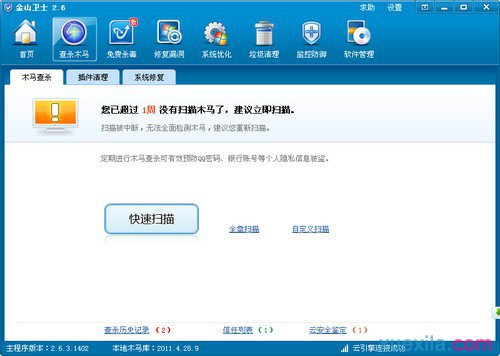
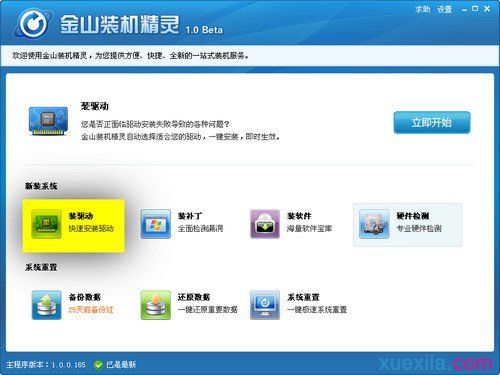
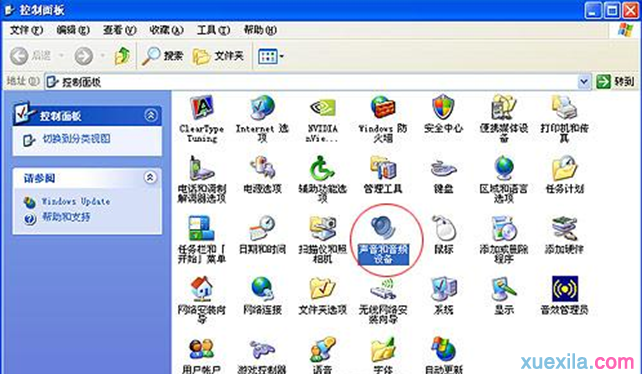
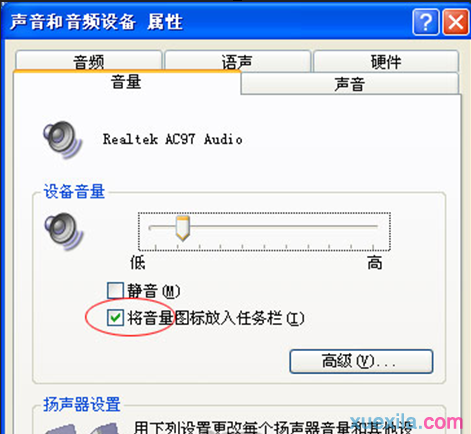
以上就是小编给你们介绍的笔记本电脑没有声音图标的解决方法,希望能帮到大家哦!
相关阅读
win7系统排行
热门教程